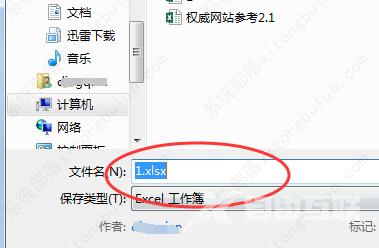有用户在使用excel办公软件的时候,发现excel无法打开,检查之后原来是excel文件格式或文件扩展名无效导致的,遇到这种情况要如何解决呢?小编针对这个问题,给大家整理了两个最实
有用户在使用excel办公软件的时候,发现excel无法打开,检查之后原来是excel文件格式或文件扩展名无效导致的,遇到这种情况要如何解决呢?小编针对这个问题,给大家整理了两个最实用的方法,一起来看看。
方法一、
1、首先我们打开电脑,点击电脑的开始菜单,打开运行功能,之后输入regedit,按下回车确定;
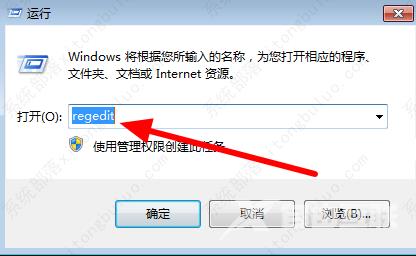
2、然后我们在弹出来的窗口中点击打开HKEY_CLASSES_ROOT\.xlsx\ET.Xlsx.6\ShellNew中的FileName;
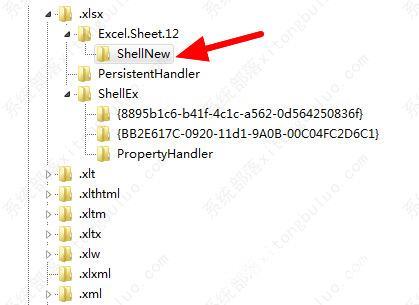
3、然后我们在弹出来的窗口中右键单击FileName选择修改,输入保存Excel表格位置的路径:C:\Program Files\Microsoft Office\Office16\01.xlsx即可。

方法二、
1、找到您自己的EXCEL文件,右键单击,然后单击弹出框中的重命名选项;
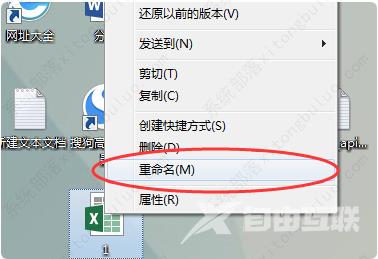
2、不能修改名称,主要是把文件名后的后缀从xlsx改成xls,弹出重命名框点击是;

3、在EXCEL中重新运行该文件,打开该文件,就可以正常使用了;

4、有些用户无法运行带有xls后缀的文件,使用相同的方法切换到xlsx也可以恢复正常。